Cách 1: Đặt một file ảnh làm hình nềnVới cách này các bạn có thể áp dụng cho mọi phiên bản của Windows
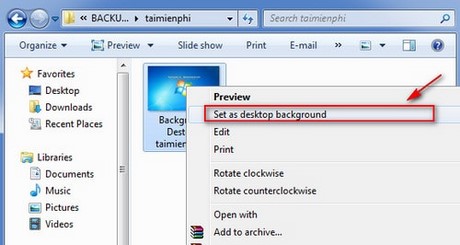
Sau khi đã đặt file ảnh làm hình nền Desktop, bạn quay lại màn hình máy tính của mình xem hình nền đã có sự thay đổi chưa.
Đây là hình nền mà taimienphi.vn vừa chọn

Cách 2: Chế độ tự động thay đổi hình nền
Với cách này chỉ áp dụng cho Windows 7/ 8/ 8.1
Trong hệ điều hành Windows 7/ 8 và Windows 8.1 có chức năng đổi hình nền tự động với các hiệu ứng ảnh có sẵn. Nghĩa là bạn Desktop của bạn không chỉ gói gọn khi sử dụng một hình nền nhất định mà sẽ tự động thay đổi nhiều hình nền khác nữa.
Bước 1: Click chuột phải vào vị trí bất kì trên màn hình Desktop, chọn Personalize
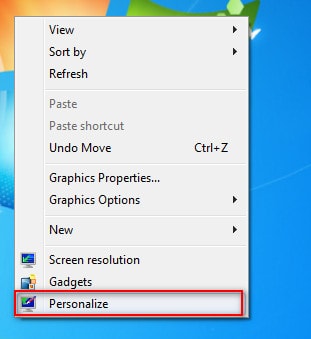
Tại cửa sổ Personalize, chọn Desktop Background
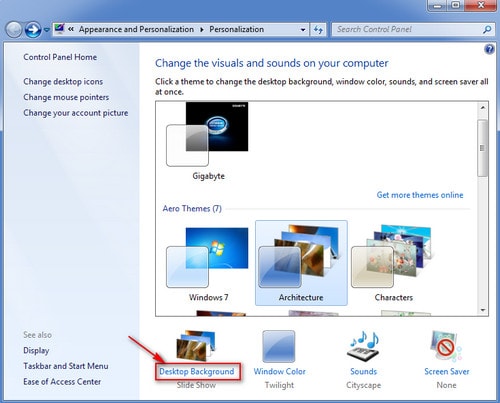
Tại đây, bạn chỉ việc click vào Browser để chọn thư mục chứa các file ảnh mà bạn muốn đặt làm hình nền, các file ảnh được chọn sẽ hiển thị trực tiếp trên Desktop Background.
Click Save Changes để lưu lại thay đổi.
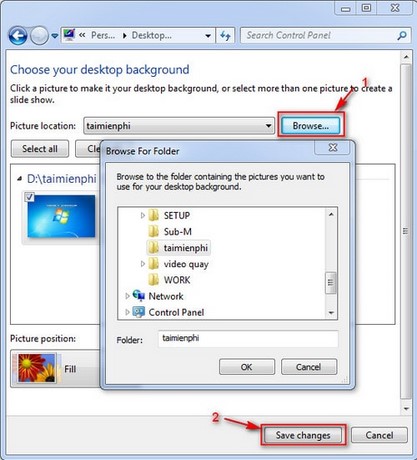
Quay trở lại Desktop bạn sẽ thấy hình ảnh bạn vừa làm đã được thay đổi trên màn hình.
Tham khảo từ : http://goo.gl/krqYED
Không có nhận xét nào:
Đăng nhận xét